房间平面图 |
您所在的位置:网站首页 › CAD绘制软件 › 房间平面图 |
房间平面图
 建筑(室内)平面图真的很难么?
建筑(室内)平面图真的很难么?
以前分享过“源泉插件”的下载链接,本文对源泉插件绘制“建筑平面图”做一个基础性思路的引导,希望各位小伙伴能有所收获;插件是辅助我们更快速绘图的,巧妙的应用插件做辅助,可以更快速方便的帮助我们完成图纸绘制任务。 
建筑平面图绘制过程示范 01 设定绘图单位●设置绘图单位:新建一个空白文件,最重要的就是“单位”的设置和选择,这关系我们后期绘图的单位和比例的设置,选择“系统设定”➦“设定绘图单位”。 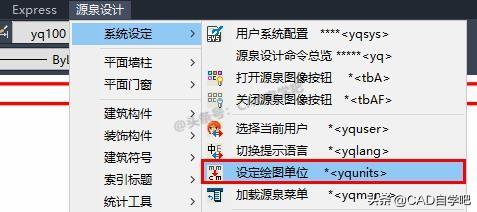
●设置毫米单位:建筑图纸,常规默认使用“mm(毫米)”为单位进行图纸的绘制; 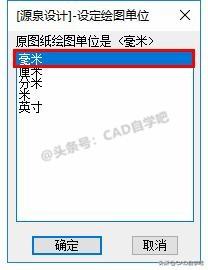 02 绘制轴线(定位基准线)
02 绘制轴线(定位基准线)
●画轴线:建筑图纸常以“轴线”(墙体或柱子中心线)为基准点进行图纸尺寸的标注,选择“平面墙柱”➦“画轴线”; 【快捷键:AX】 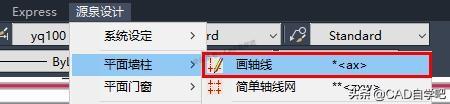
●核对UCS坐标系:配合基础CAD编辑命令(如复制/偏移/修剪),得到建筑平面图的中心基准线;所有线段均自动布置在“DOTE”图层上;  03 将轴线转变为墙体
03 将轴线转变为墙体
●参考已有轴线绘制墙体前视图:选择“平面墙柱”➦“轴线边墙”; 【快捷键:XWW】 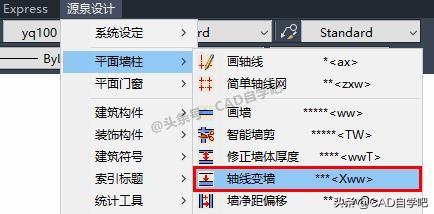
●设置墙体的实际厚度:如图示输入实际测量墙体的墙体厚度(图示选择200mm厚度); 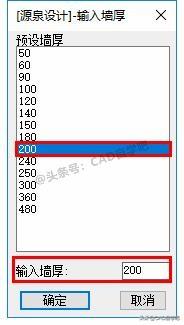
●GIF动态演示步骤:输入命令XWW,设置墙体厚度后,选择图中所有“轴线”,自动生成“墙体”; 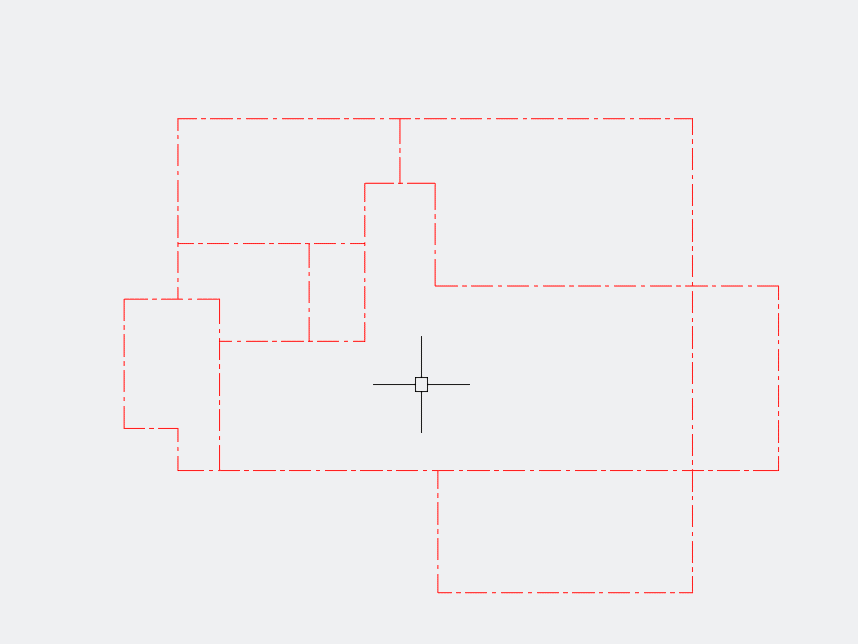 04 在已有墙体上加上“门”
04 在已有墙体上加上“门”
●所有墙体已经绘制完毕,添加门:选择“平面门窗”➦“轴或轴线开门套门”; 【快捷键:ADT】 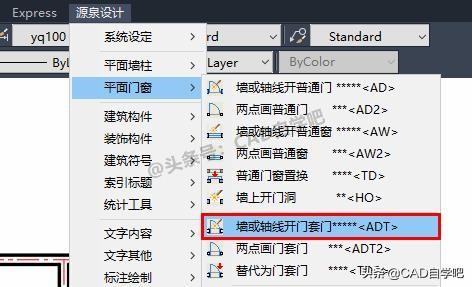
●提示栏设置“门套”具体参数:显示当前门套门样式,门洞宽,门垛宽等数值;可以根据实际需要:输入S设置门选型,输入W修改门洞和垛宽,输入C切换门洞居中等; 
●快速选择相应墙体插入门:输入命令ADT,选择墙体后,自动生成门套门; 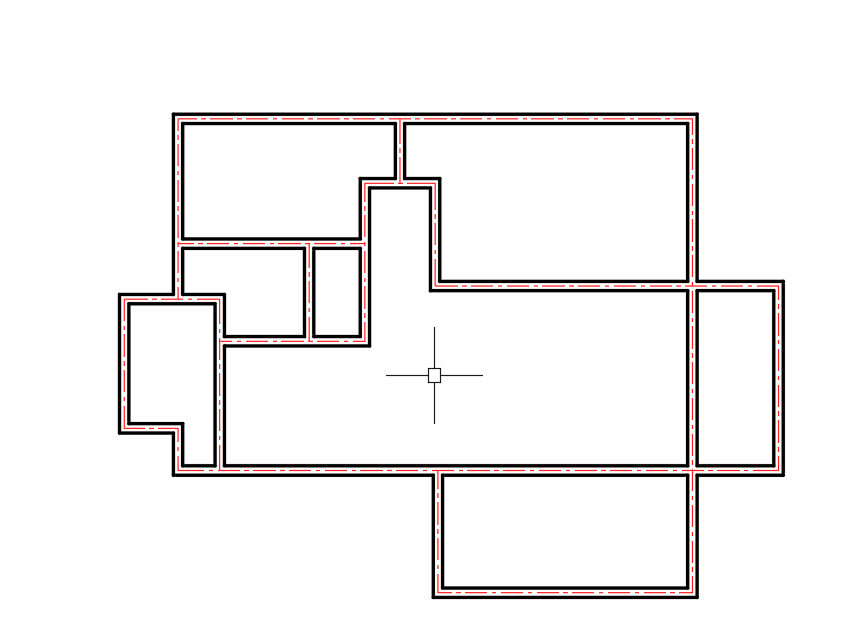
●设置个性化门型:输入S可以设置门型,然后选择需要选择阳台位置的墙体; 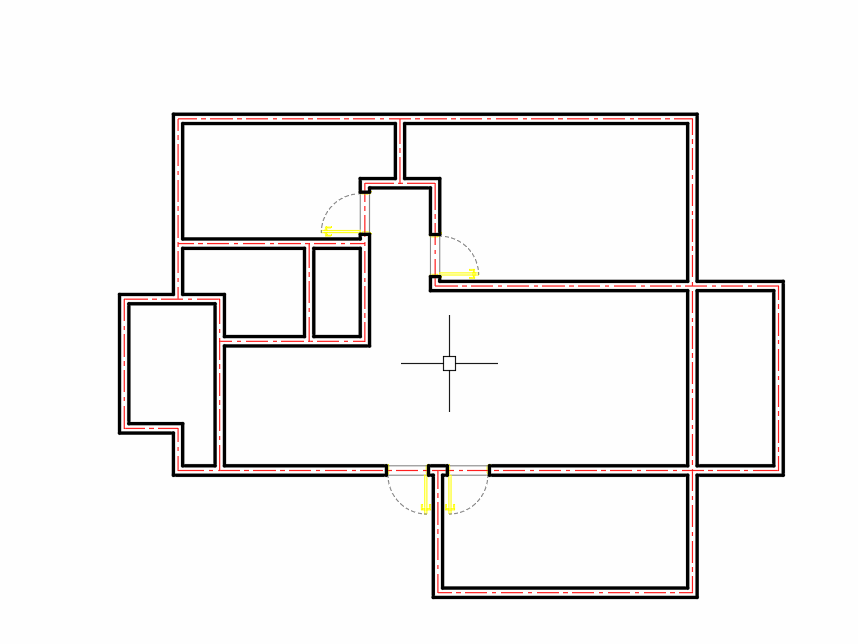
●设置个性化门型:输入S设置厨房推拉门门型和设置门宽度; 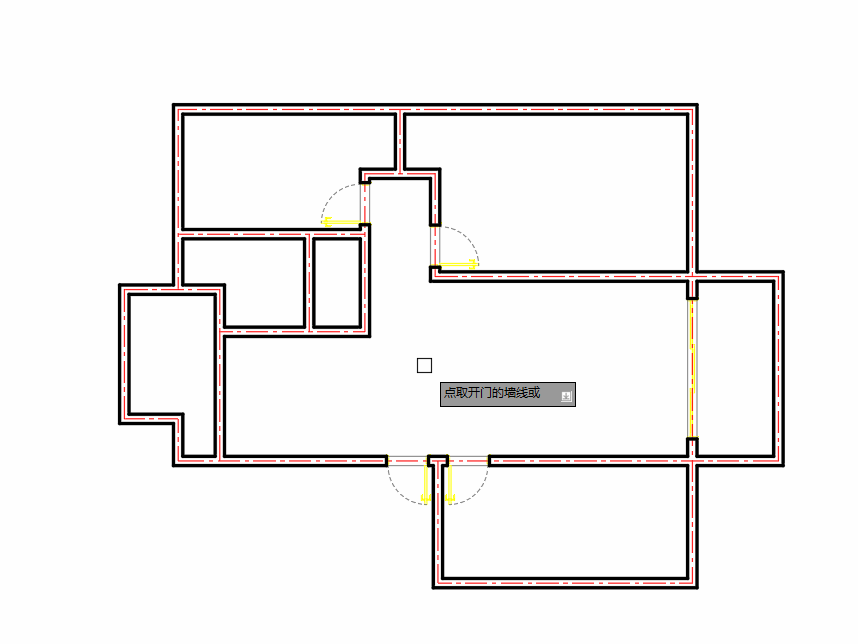 05 在已有墙体上加上“窗”
05 在已有墙体上加上“窗”
●所有墙体添加门完毕,然后添加窗:选择“平面门窗”➦“轴或轴线开参数窗”; 【快捷键:WD】 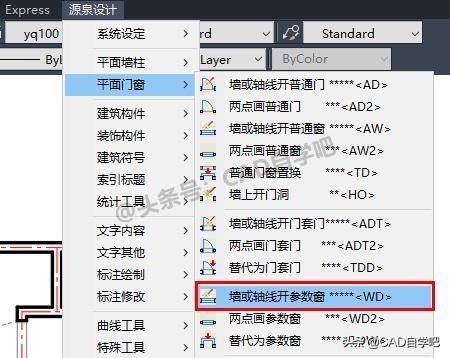
●提示栏设置“窗”具体参数:显示当前窗样式,窗洞宽,窗户居墙中等数值;可以根据实际需要:输入S设置窗选型,输入W修改窗洞和垛宽,输入C切换窗洞居中等; 
●快速选择相应墙体插入窗:输入命令WD,输入S可以设置窗型,选择需要的窗选择墙体自动生成窗; 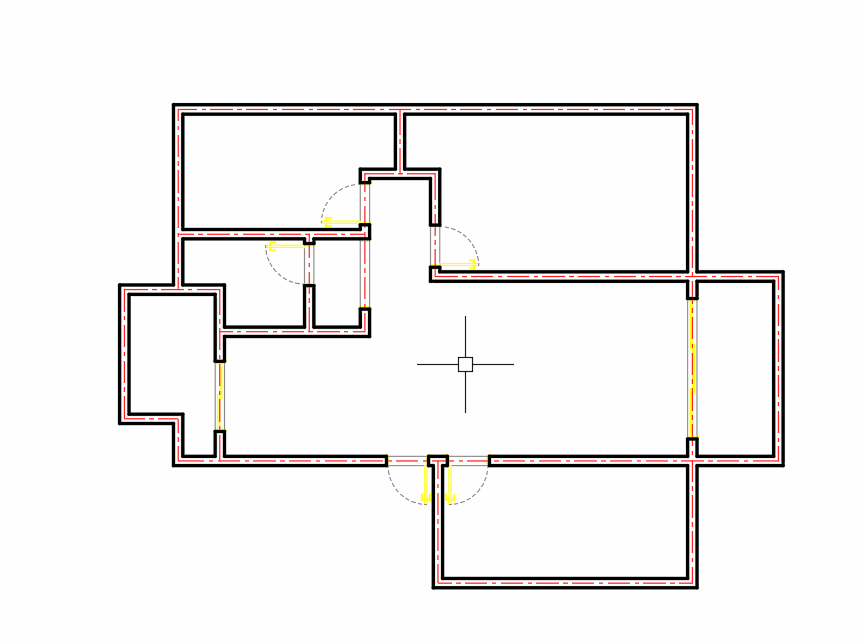
●设置个性化门型:输入W可以设置窗洞和垛宽,然后选择对应的墙体生成窗子; 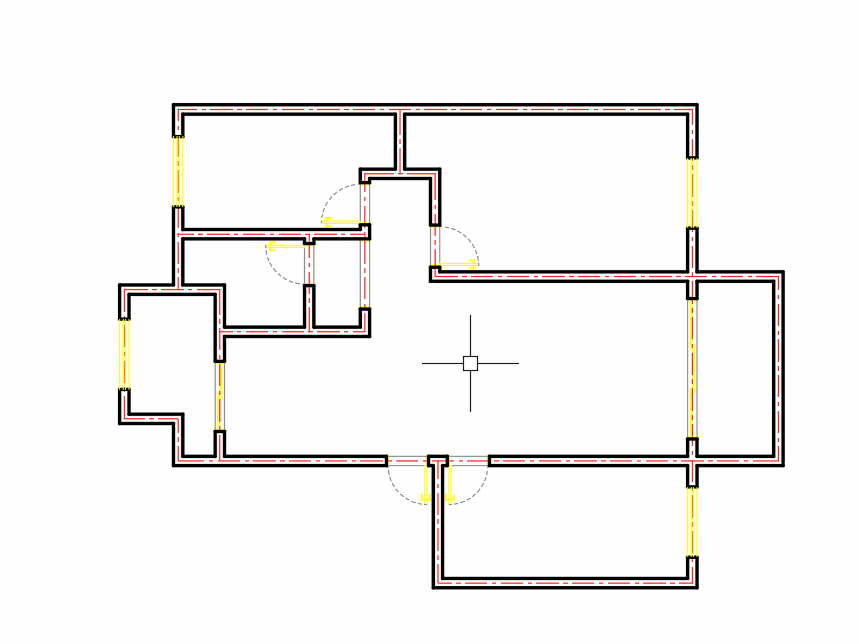 06 标注轴号尺寸线
06 标注轴号尺寸线
●所有墙体添加门和窗后,进行轴线(号)的标注:选择“建筑符号”➦“自动轴号尺寸线”; 【快捷键:AZH】 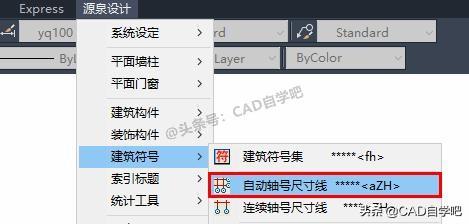
●一键快速生成建筑轴号标注:输入ZAH确定,然后选择图示所有轴线(红色虚线DOTE),自动生成标注尺寸; 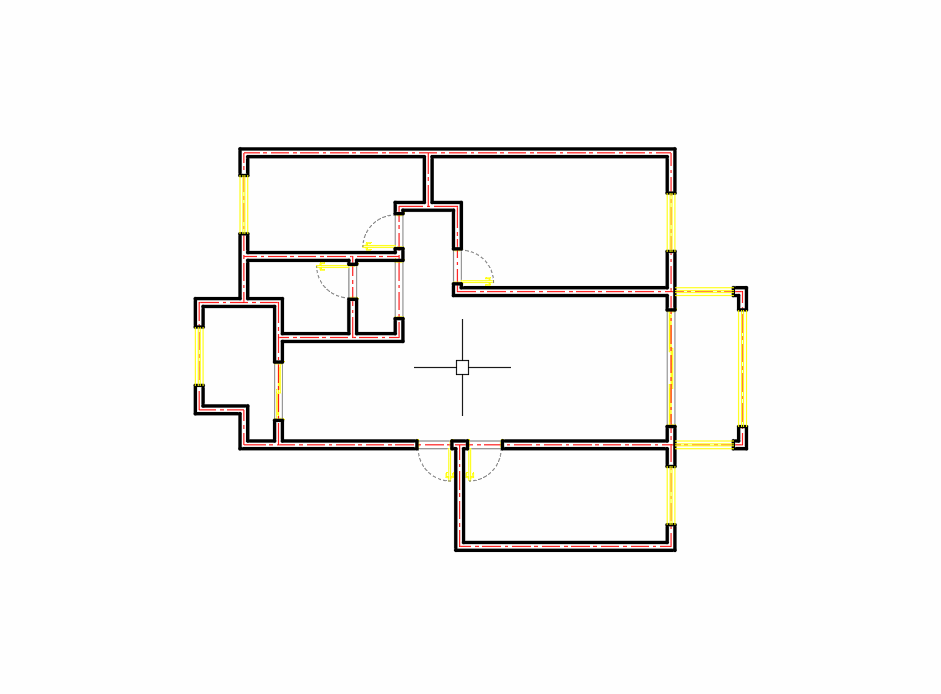 07 添加空间内装饰物家具
07 添加空间内装饰物家具
●所有墙体添加门和窗后,进行轴线(号)的标注:选择“建筑构件”➦“装饰构件库”;也可以直接输入快捷键“JJ”快速选择“家具洁具平面,” 【快捷键:ZS】 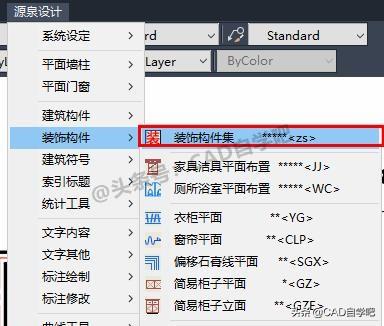
●选择需要布置的平面操作类别:输入ZS确定,选择图示“家具洁具布置”,然后点击确定进入下一步; 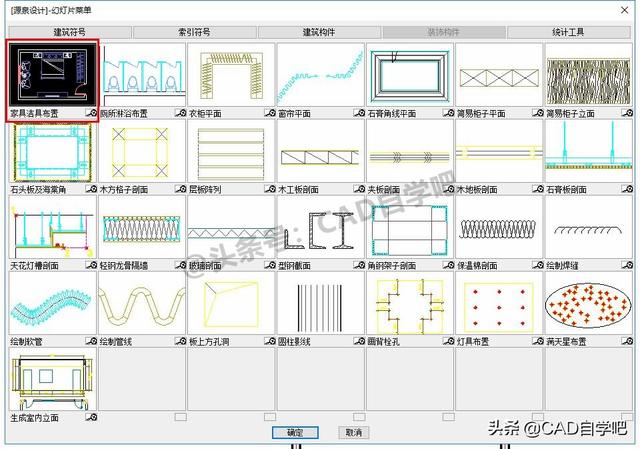
●选择布置的房间区域类型:选择图示“布置卧室”,然后点击确定进入下一步; 
●快速布置空间内家具:捕捉房间的两个对角点确定,通过移动鼠标可以调整方向和造型样式; 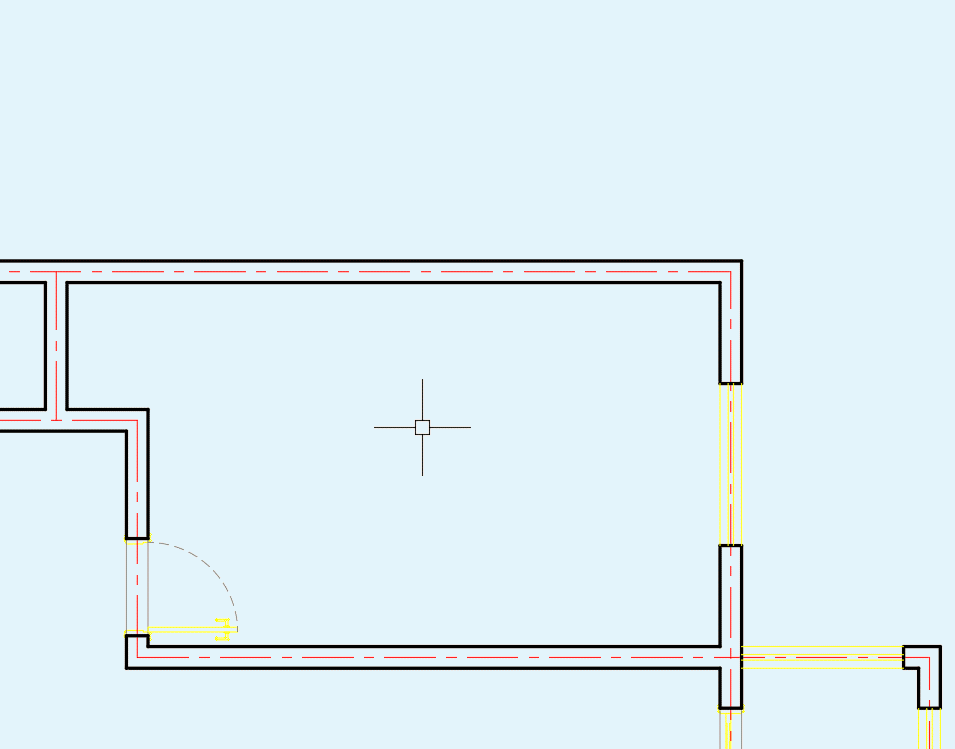
●完成卧室空间的家具快速布置:快速完成卧室空间的家具布置,不合适的部分可以手动去调整;  08 添加每个空间的名称文本
08 添加每个空间的名称文本
●对建筑平面图加上名称描述:选择“文字内容”➦“输入单行文本”; 【快捷键:TT】 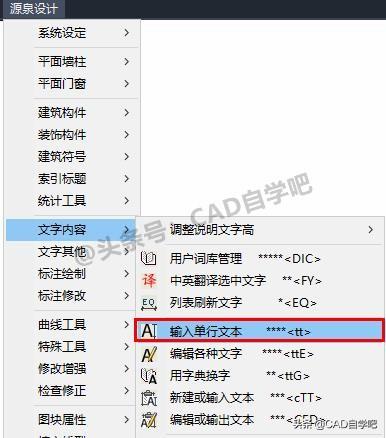
●从“词库”取:输入TT确定,选择图示“从词库取”,然后点击确定进入下一步; 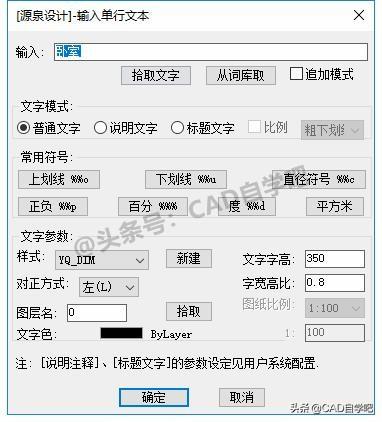
●选择需要的房间区域类型:选择右侧候选文本图示“客厅”文本,然后点击确定返回CAD图纸界面直接点击放置; 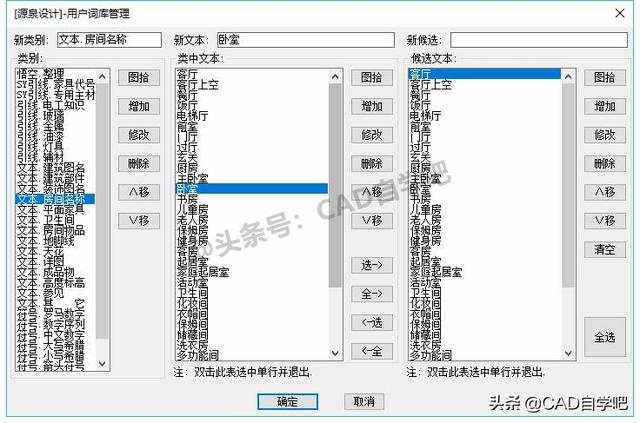
●快速完成建筑平面图纸的绘制:通过几个步骤,我们就完成了一个建筑平面图的基础绘制; 
建筑平面图面积统计 09 统计每个空间的实际面积●对建筑平面图每一个区域面积进行统计:选择“统计工具”➦“统计面积总面积”; 【快捷键:MJ】 
●统计总面积:输入MJ确定,选择“拾取区域范围点(避让门窗)”,鼠标直接点击封闭区域内部即可自动计算出面积,标注完每一个空间后,键盘空格之后计算“总面积”,鼠标点击任意一点放置计算结果; 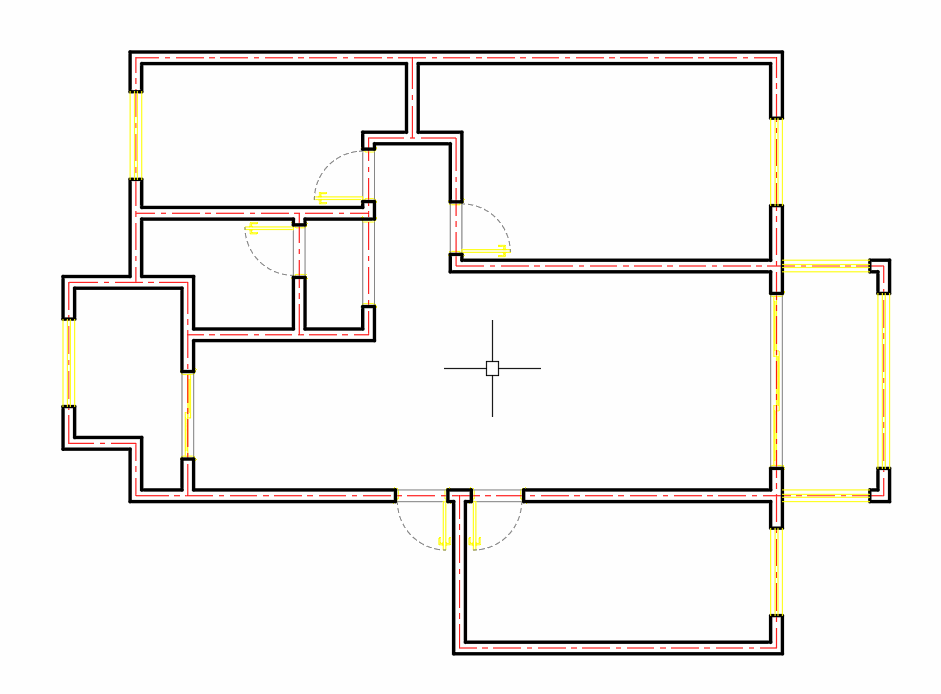
多段线批量标注长度 10 多个多段线/线的边长尺寸●对多个多段线一键标注长度:选择“标注绘制”➦“标注多段线/线边长”; 【快捷键:DDSS】 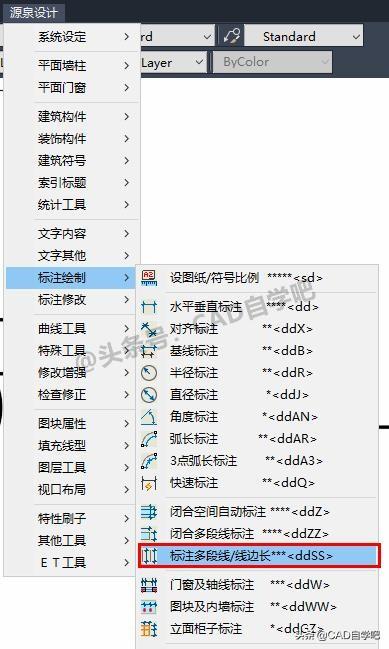
●一键批量标注:输入DDSS确定,鼠标框选多个“需要标注的多段线”,确定后快速生成所有尺寸标注; 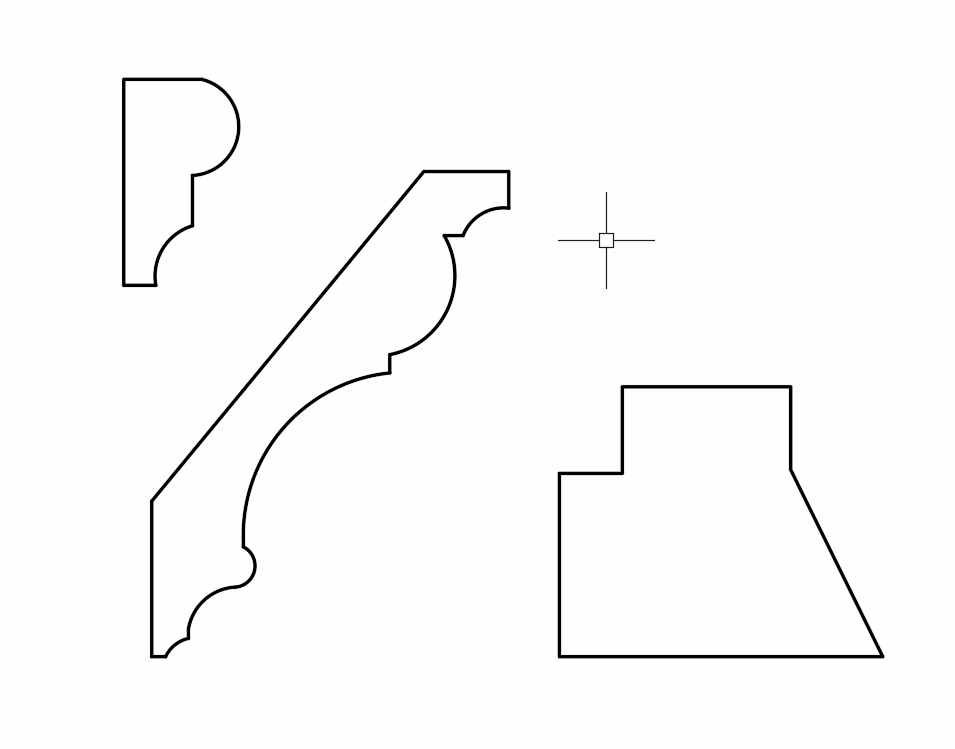
 CAD自学吧,
专注CAD精品教程分享。
CAD自学吧,
专注CAD精品教程分享。
|
【本文地址】
今日新闻 |
推荐新闻 |